相思资源网 Design By www.200059.com
喜欢的朋友如果还没有这两款滤镜可以去网上下载。滤镜名称:“Alien Skin Xenofex”,“Flood 104水波倒影滤镜”。
最终效果

1、新建一个1024 * 768像素的文档,按字母“D”,把前背景颜色恢复到默认的黑白。执行:滤镜 > 渲染 > 云彩,确定后再用外挂滤镜“Alien Skin Xenofex”中的絮云滤镜制作天空(没有这款滤镜的可以去网上下载),具体参数设置如下图。
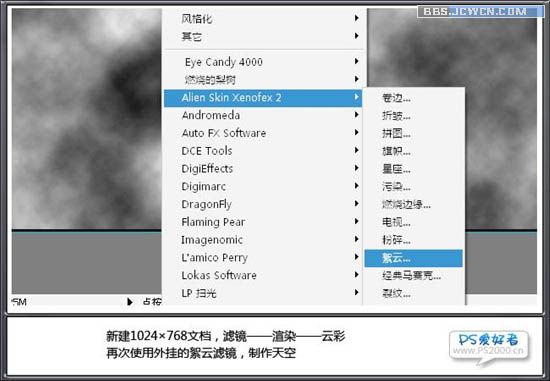
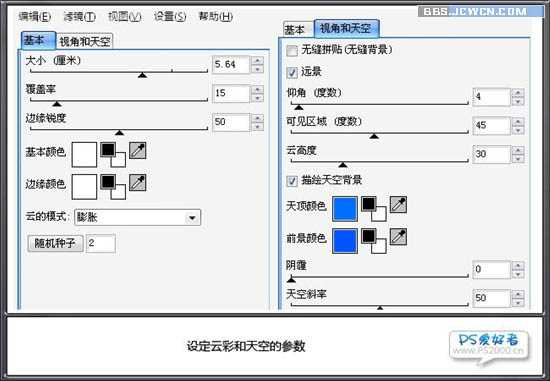
2、使用水面倒影滤镜“Flood 104水波倒影滤镜”制作出海面效果,没有这款滤镜的可以去网上下载。
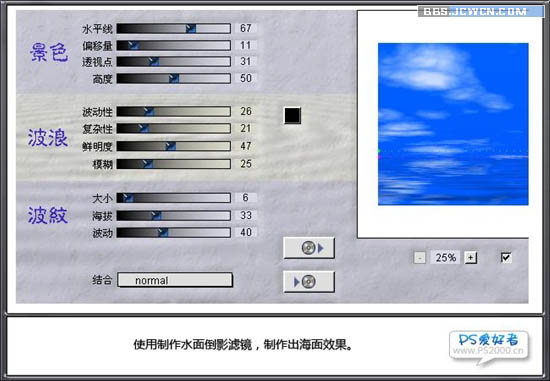
3、用矩形选框工具选取水面部分,按Ctrl + U 调整色相/饱和度,参数设置如下图。

4、用矩形选框工具选取天空与水面交界区,按Ctrl + Alt + D 羽化20个像素后按Ctrl + J 复制到新的图层,执行:滤镜 > 模糊 > 高斯模糊,数值为12,确定后把这两个图层合并。
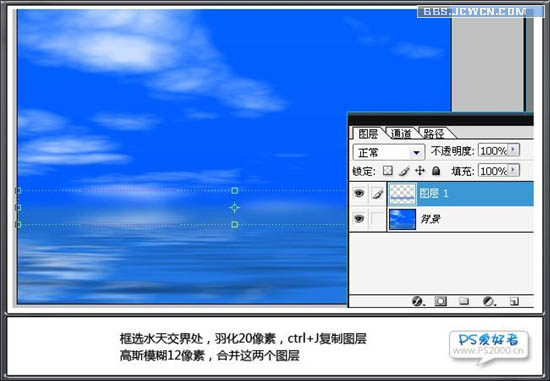
5、新建一个图层,选择椭圆选框工具,在海天交界处拉出下图所示的椭圆选区并填充白色,按Ctrl + D 取消选区。
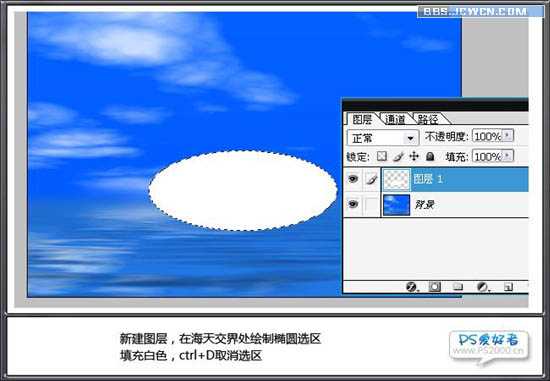
6、执行:滤镜 > 模糊 > 高斯模糊,数值为60左右,确定后可以按Ctrl + T 适当调整大小,效果如下图。
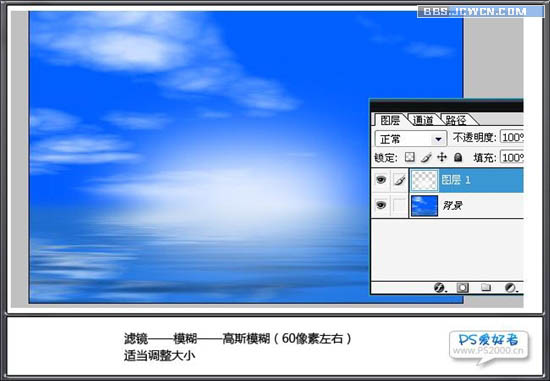
上一页12 下一页 阅读全文
最终效果

1、新建一个1024 * 768像素的文档,按字母“D”,把前背景颜色恢复到默认的黑白。执行:滤镜 > 渲染 > 云彩,确定后再用外挂滤镜“Alien Skin Xenofex”中的絮云滤镜制作天空(没有这款滤镜的可以去网上下载),具体参数设置如下图。
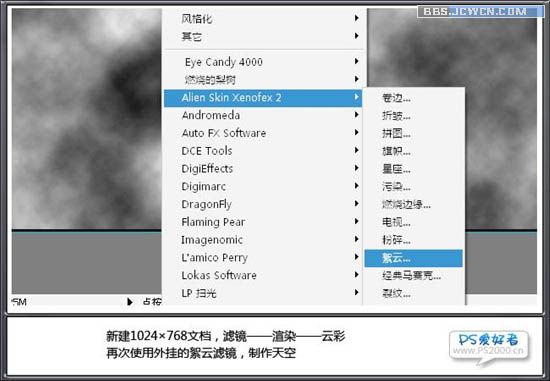
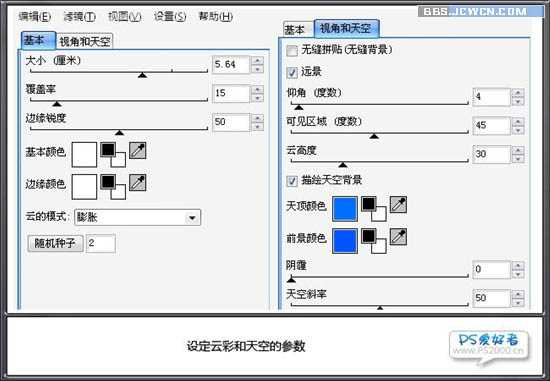
2、使用水面倒影滤镜“Flood 104水波倒影滤镜”制作出海面效果,没有这款滤镜的可以去网上下载。
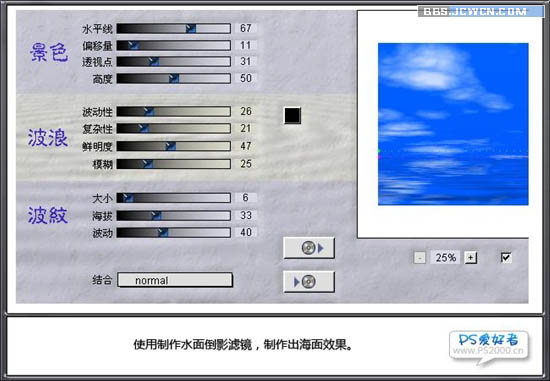
3、用矩形选框工具选取水面部分,按Ctrl + U 调整色相/饱和度,参数设置如下图。

4、用矩形选框工具选取天空与水面交界区,按Ctrl + Alt + D 羽化20个像素后按Ctrl + J 复制到新的图层,执行:滤镜 > 模糊 > 高斯模糊,数值为12,确定后把这两个图层合并。
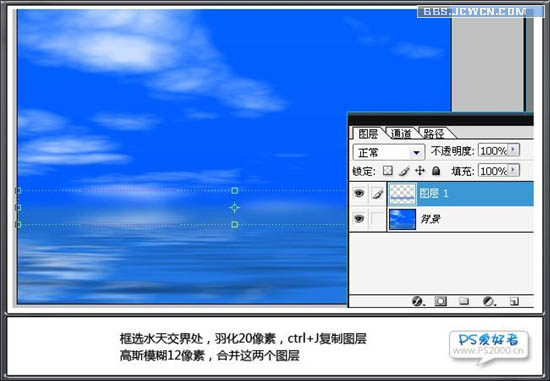
5、新建一个图层,选择椭圆选框工具,在海天交界处拉出下图所示的椭圆选区并填充白色,按Ctrl + D 取消选区。
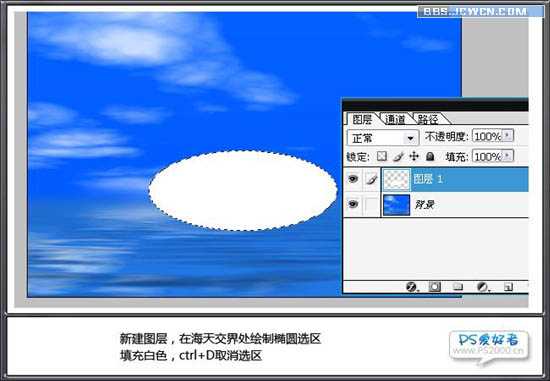
6、执行:滤镜 > 模糊 > 高斯模糊,数值为60左右,确定后可以按Ctrl + T 适当调整大小,效果如下图。
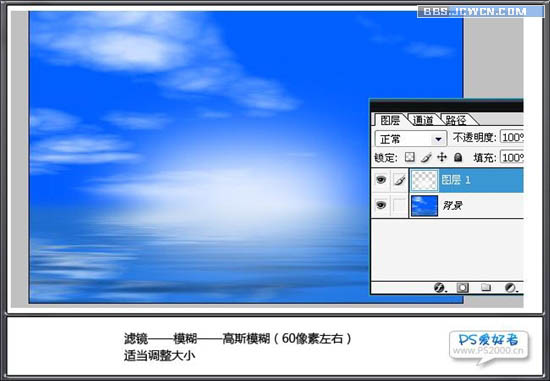
上一页12 下一页 阅读全文
标签:
蓝天,大海
相思资源网 Design By www.200059.com
广告合作:本站广告合作请联系QQ:858582 申请时备注:广告合作(否则不回)
免责声明:本站文章均来自网站采集或用户投稿,网站不提供任何软件下载或自行开发的软件! 如有用户或公司发现本站内容信息存在侵权行为,请邮件告知! 858582#qq.com
免责声明:本站文章均来自网站采集或用户投稿,网站不提供任何软件下载或自行开发的软件! 如有用户或公司发现本站内容信息存在侵权行为,请邮件告知! 858582#qq.com
相思资源网 Design By www.200059.com
暂无photoshop利用滤镜制作逼真的蓝天大海图的评论...
稳了!魔兽国服回归的3条重磅消息!官宣时间再确认!
昨天有一位朋友在大神群里分享,自己亚服账号被封号之后居然弹出了国服的封号信息对话框。
这里面让他访问的是一个国服的战网网址,com.cn和后面的zh都非常明白地表明这就是国服战网。
而他在复制这个网址并且进行登录之后,确实是网易的网址,也就是我们熟悉的停服之后国服发布的暴雪游戏产品运营到期开放退款的说明。这是一件比较奇怪的事情,因为以前都没有出现这样的情况,现在突然提示跳转到国服战网的网址,是不是说明了简体中文客户端已经开始进行更新了呢?
